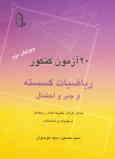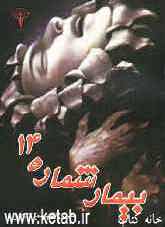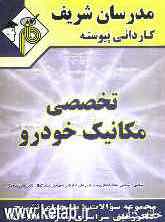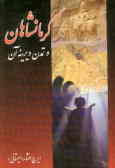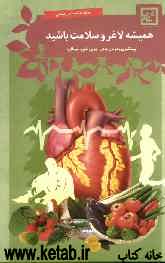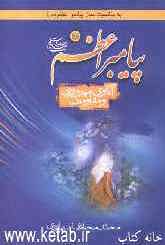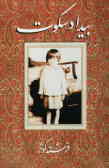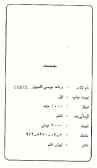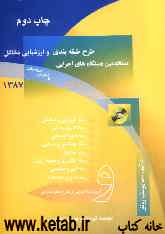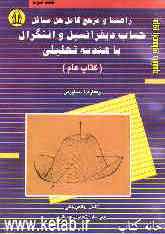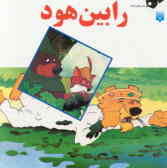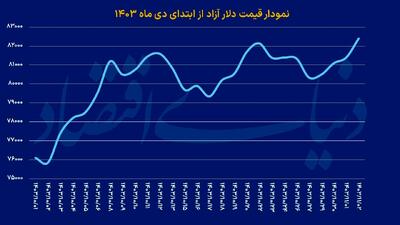چهارشنبه, ۳ بهمن, ۱۴۰۳ / 22 January, 2025
مجله ویستا
مودم intel-۵۳۶ep و سوزه ۹.۲

ما در Windows مودمها را با نامهای تجاری میشناسیم، مثلا زولتریکس،اینتل ۵۶۲۸ اینتل C-net و یا D-link. جالب اینکه با نصب درایورهای موجود بر روی سیدی همراه، سیستم عامل مایکروسافت این مودمها رو با همان نام نشان میدهد.
ولی در لینوکس ما با تراشه مودم کار میکنیم. به عنوان مثال در حال حاضر دو نوع تراشه ۵۳۶ep و ۵۳۷ep شرکت اینتل بسیار معروف هستند بطوری که در سوزه درایورهای هر دو این هستهها موجود است. پس شما برای خرید یک مودم ۵۳۶ep اینتل نمیتوانید به یک فروشگاه مراجعه کنید و از فروشنده درخواست این مودم را بکنید (بعلت عدم آشنایی با لینوکس و سختافزارهای سازگار با آن).
شما ابتدا باید به سایت اینتل مراجعه کرده و از ساختار فنی مودم مورد نظر خودتان مطلع شوید، سپس با توجه به اسم تجاری محصول مورد نظر به بازار مراجعه کنید.
در حال حاضر دو نوع مودم intel-۵۶۲۸ و C-net که بسیار ارزانند، دارای هسته ۵۳۶ep بوده و در بازار موجودهستند. (خدا را شکر فروشندگان زیاد اهل مطالعه درباره لینوکس نیستند وگرنه دیگر این مودمها ارزان نخواهند بود).
● اما اصل مطلب، سوزه ۹.۲ و اینترنت:
قبلا ذکر کردیم که سوزه درایور مودم اینتل را دارد ولی مشکل اصلی اینست که این درایور کار نمیکند، همه چیز درست نصب شده و شما بارها پروسه را چک میکنید ولی هنوز اتصال به اینترنت ناممکن است.
▪ گام نخست:
با root وارد سیستم شوید، با استفاده از Yast و گزینه install and remove softwares ماژول اینتل را بطور کامل پاک کنید سپس با ورود به شاخه dev فایلهای ۵۳۶ep و ۵۳۶ep۰ و modem را در صورت وجود پاک کنید.
ـ توجه: مراقب باشید اشتباهاً فایلهای دیگر را پاک نکنید.
۱) مرحله اول :اگر به خاطر داشته باشید برای نصب ۵۳۶ep در kernel ۲.۴ ما از درایوری استفاده کردیم که من اسمش را درایور جادویی میگذارم. چون دقیقا من دوباره میخواهم از همان درایور در kernel ۲.۶ استفاده کنم. از آدرس زیر آن را دانلود کنید:
http://linmodems.technion.ac.il/packages/Intel/۵۳۶/intel-۵۳۶EP-۲.۵۶.۷۶.۰.tgz
۲) مرحله دوم :
وارد گزینه قبلی در Yast شوید، تمامی ماژولهای مربوط به make و gcc را بصورت کامل نصب کنید ٫ kernel-source را هم نصب کنید. این مرحله برای کامپایل درایور ضروری است.
فایل readme موجود در بسته را کامل مطالعه کنید. توصیه میکنم درایور رو در شاخه root کامپایل کنید.
پس از اتمام موفق کامپایل، وارد Yast-> network devices-> modem tab شده و تنظیمات مربوط به Isp و رمز عبور را انجام دهید. نکته مهم اینکه مودم پیشفرض شناسایی شده توسط سوزه را انتخاب نکنید و پس از انتخاب other بقیه مراحل را ادامه دهید. برای اتصال به اینترنت هم میتوانید از برنامه Kppp و Kinternet استفاده کنید. البته در صورت عدم اتصال حتماً برنامه دیگر را هم امتحان کنید (در سوزه من، Kppp ایراد دارد).
منبع : طرح ملی نرمافزارهای آزاد
ایران مسعود پزشکیان دولت چهاردهم پزشکیان مجلس شورای اسلامی محمدرضا عارف دولت مجلس کابینه دولت چهاردهم اسماعیل هنیه کابینه پزشکیان محمدجواد ظریف
پیاده روی اربعین تهران عراق پلیس تصادف هواشناسی شهرداری تهران سرقت بازنشستگان قتل آموزش و پرورش دستگیری
ایران خودرو خودرو وام قیمت طلا قیمت دلار قیمت خودرو بانک مرکزی برق بازار خودرو بورس بازار سرمایه قیمت سکه
میراث فرهنگی میدان آزادی سینما رهبر انقلاب بیتا فرهی وزارت فرهنگ و ارشاد اسلامی سینمای ایران تلویزیون کتاب تئاتر موسیقی
وزارت علوم تحقیقات و فناوری آزمون
رژیم صهیونیستی غزه روسیه حماس آمریکا فلسطین جنگ غزه اوکراین حزب الله لبنان دونالد ترامپ طوفان الاقصی ترکیه
پرسپولیس فوتبال ذوب آهن لیگ برتر استقلال لیگ برتر ایران المپیک المپیک 2024 پاریس رئال مادرید لیگ برتر فوتبال ایران مهدی تاج باشگاه پرسپولیس
هوش مصنوعی فناوری سامسونگ ایلان ماسک گوگل تلگرام گوشی ستار هاشمی مریخ روزنامه
فشار خون آلزایمر رژیم غذایی مغز دیابت چاقی افسردگی سلامت پوست